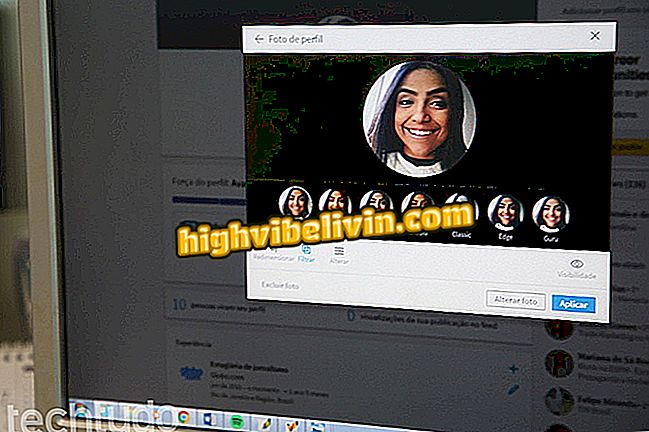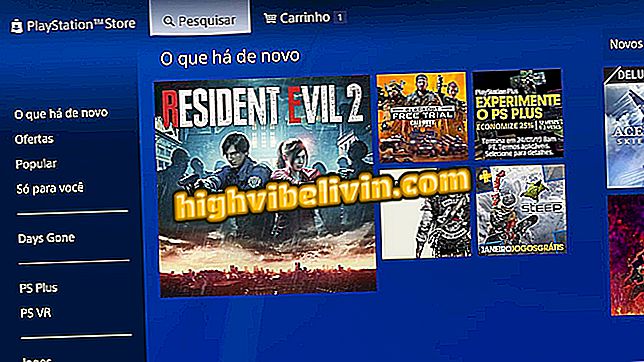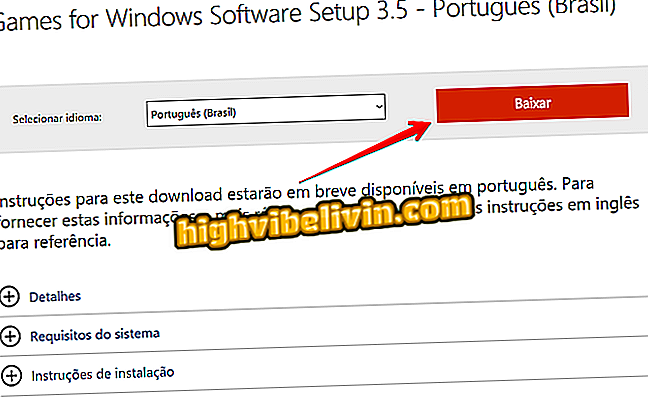Како уређивати и дијелити исписе на иПхоне уређају са иОС-ом 11
Снимање и уређивање отисака на иПхоне уређају након надоградње на иОС 11 постало је потпуније јер нова верзија оперативног система нуди неколико опција за уређивање. Сада, чим корисник изведе снимање екрана на Апплеовом мобилном телефону, појављује се вишеструки прозор у доњем левом углу.
Међу новитетима је и могућност цртања, писања, циркулације и убацивања стрелица, на примјер, осим дијељења слике и спремања фотографије у Цамера Ролл. Да бисте искористили све функције које је ажурирање ОС-а довело до снимака екрана, погледајте све што је могуће након штампања на иПхоне-у са иОС-ом 11.

иОС 11: Како уредити и спремити иПхоне испис
Шта се променило на иОС 11: Упознајте 11 занимљивих вести на иПхонеу и иПад-у
Како да уредите штампу
Корак 1. Када добијете отисак иПхоне-а са иОС 11, кликните на прозор који се појављује у доњем левом углу екрана да би се појавиле опције за уређивање. На дну можете пронаћи доступне функције. Да бисте нацртали на екрану, изаберите једну од четки, боју и померите прст са екрана.

Уредите отиске на иПхоне уређају помоћу иОС-а 11
Корак 2. Додирните симбол плус (+) у доњем десном углу екрана да бисте видели остале функције. Можете додати текст, креирати потпис, уметнути лупу на слику и означити фотографију стрелицама и другим облицима.

Уређивање опција приликом снимања екрана иПхоне уређаја помоћу иОС-а 11
Корак 3. Кликом на опцију "Сигнатуре", можете да потпишете екран сопственим прстом. У оквиру функција „Текст“ можете такође да промените основно форматирање, као што су величина, положај и фонт.

Креирање потписа и промена форматирања текста у иПхоне штампи помоћу иОС 11
Чување и дељење
Корак 1. Да бисте сачували штампу на иПхоне Цамера Ролл-у, додирните "Ок". Ако желите да делите слику, додирните доњи леви угао екрана и изаберите начин на који желите да је делите.

Сачувајте и делите штампу на иПхоне уређају са иОС 11
Вратите се на уређивање
Корак 1. Ако желите да уредите нови отисак, отворите слику у Цамера Роллу и додирните "Едит" у горњем десном углу екрана. Затим кликните на симбол са три тачке у доњој црти.

Поновно уређивање штампања на иПхоне уређају
Корак 2. У прозору који се отвори изаберите "Означавање". Затим поново уредите штампу.

Поново уредите штампање на иПхоне уређају
Искористите савјете за кориштење свих значајки доступних у тисканом издању иПхоне уређаја иОС 11.
Како се вратити на стари иОС на иПхонеу? Откријте на форуму.